Якщо ви використовували деякі інші бездротові маршрутизатори, ви, мабуть, отримували доступ до їх веб-інтерфейсу, щоб змінити деякі налаштування. Якщо ви спробуєте зробити це на своєму маршрутизаторі Eero, ви знайдете це неможливо зробити так. Причиною цього є те, що для системи Eero WiFi немає веб -інтерфейсу. Якщо ви хочете налаштувати свою мережу або налаштувати її, вам потрібно буде зробити це за допомогою програми Eero.
Одна з речей, яку роблять більшість користувачів, коли вони налаштовують власну бездротову мережу, - це змінити ім'я бездротової мережі на щось більш особисте. І звичайно, вони зазвичай захищають свою мережу сильним та унікальним паролем . Це відмінний спосіб забезпечити бездротову мережу Eero.

Отже, давайте подивимося, що вам потрібно, щоб отримати доступ до налаштувань маршрутизатора Eero та внести необхідні зміни.
Що тобі потрібно:
- Додаток Eero, встановлений на вашому пристрої iOS або Android
- Пристрій потрібно підключити до мережі Eero
- Обліковий запис Eero або Amazon
Як увійти до свого маршрутизатора Eero
Крок 1 - Підготуйте свій пристрій
Розблокуйте пристрій iOS або Android і переконайтеся, що він підключений до вашої мережі Eero Wi -Fi.
Крок 2 - Встановіть та запустіть додаток Eero
Ми припускаємо, що у вас вже встановлено додаток Eero на вашому смартфоні. Однак, якщо вам не потрібно, завантажте його з магазину Google Play або Apple Appstore та встановіть його. Це займе кілька секунд, але вам це потрібно.
Тепер запустіть додаток Eero, натиснувши піктограму Eero на своєму смартфоні.
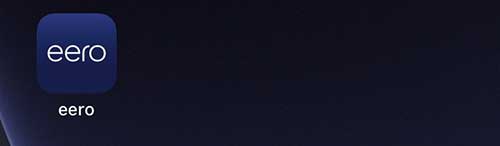
Крок 2 - вже маєте обліковий запис?
Якщо у вас вже є обліковий запис Eero або Amazon, виберіть вже обліковий запис? варіант.
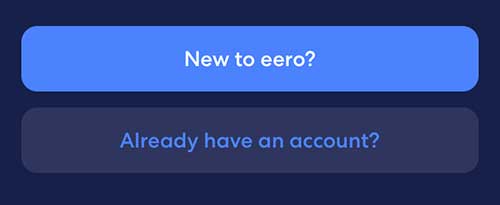
Коли ви виберете цю опцію, вам буде запропоновано вибрати один із запропонованих знаків методами:
- Увійдіть з Amazon
- Увійдіть за допомогою електронної пошти або телефону

Якщо ви новачок у Eero, виберіть новий до Eero? кнопка для створення облікового запису. Дотримуйтесь інструкцій, щоб створити свій обліковий запис.
Крок 3 - Перейдіть до налаштувань
Після входу в свій обліковий запис Eero Tap на значку налаштувань .

Крок 4 - Змініть поточне ім’я мережі та пароль
На новій сторінці ви побачите своє поточне ім’я мережі та пароль та деякі інші деталі.

Тепер натисніть на поле мережі та на новій сторінці, торкніться поля імені мережі. Коли з’являється клавіатура, видаліть старе ім’я мережі та введіть нове ім'я Wi -Fi. Якщо ви не впевнені, який з них вибрати, ось список прохолодних імен бездротової мережі, з яких ви можете вибрати.
Натисніть на збереження , щоб зберегти зміни.
Тепер, коли у вас є найкрутіша назва мережі в сусідстві, настав час змінити пароль на щось незабутнє, але все -таки сильне та унікальне.
Поверніться до налаштувань , якщо ви не перенаправлені автоматично і тепер натисніть на пароль . На новій сторінці Натисніть на поточний пароль, а клавіатура повинна з’явитися на вашому смартфоні. Видаліть старий бездротовий пароль і введіть новий.
Як і раніше, не забудьте зберегти зміни.
Є шанси, що ви будете ввійти в мережу. У такому випадку підключитися до нового SSID з новим бездротовим паролем. Якщо ваш пристрій підтримує це, ви будете автоматично підключені до нової мережі. Однак не забудьте знову підключити свої інші пристрої до нової мережі.
Рекомендоване читання:
- Чи є Eero Secure справді того вартий?
- Eero миготливий білий: Чому і як це виправити?
- 6 способів виправити блискучий синій світло Eero
Поради щодо безпеки пароля Wi -Fi
Коли ви захищаєте свою систему Eero унікальною мережевою назвою та сильним бездротовим паролем, важливо звернути увагу на наступне:
- Під час створення бездротового пароля завжди використовуйте цифри, невеликі та капітальні літери та спеціальні символи. Один спеціальний персонаж підсилить вашу силу пароля.
- Уникайте використання одного і того ж пароля для всіх ваших облікових записів
- Уникайте обміну паролем Wi -Fi з усіма, або не робіть його, якщо у вас немає інших варіантів. Краще створити окрему гостьову мережу для своїх гостей та відвідувачів. На його створення потрібно кілька хвилин, і це представляє велику безпеку проти несанкціонованого доступу.
- Більшість електронних пристроїв запам'ятають пароль, тому обов'язково змінюють його час від часу. Не потрібно робити це дуже часто - кожні два -три місяці - це просто чудово.
- Завжди краще запам'ятати свої паролі. Якщо ви придумуєте важко запам'ятати, обов’язково написати його, але зберігайте записку десь у безпеці, де інші не можуть її знайти.
Кінцеві слова
Система Eero Wi -Fi - це відмінне рішення для тих, хто хоче систему Wi -Fi, яку легко налаштувати, і це забезпечує надійний бездротовий сигнал через весь будинок. Додаток Eero значно полегшує управління системою. Все, що вам потрібно, - це кілька кранів на смартфоні. Отже, чи хочете ви змінити пароль мережі Wi -Fi, або додати або блокувати конкретні пристрої з мережі , створити гостьову мережу, грати з батьківським управління часу.
